iPhone SMS/iMessage를 PC/Mac으로 전송 및 백업하는 방법
내 iPhone의 첨부 파일을 포함한 iMessage 기록을 컴퓨터에 저장하여 내 이메일로 복사하거나 보낼 수 있습니다. 가능합니까? 저는 아이폰 7, iOS 11을 사용하고 있습니다. 감사합니다:)
여전히 스크린샷을 만들어 iPhone에서 PC 또는 Mac으로 iMessage를 저장하시겠습니까? 당장 그만 둬. iPhone에 iMessage를 저장하는 가장 좋은 방법은 사진이 아닌 읽기 및 편집 가능한 파일로 저장하는 것입니다. 전에는 할 수 없지만 지금은 할 수 있습니다. iMessage 내보내기 도구를 사용하면 간단합니다.
- 1부: DrFoneTool을 사용하여 iPhone SMS 및 iMessage를 PC 또는 Mac에 저장하는 방법 – 전화 백업(iOS)
- 파트 2: DrFoneTool – Phone Manager(iOS)를 사용하여 iPhone에서 컴퓨터로 SMS 및 iMessage 저장
- 3부: iTunes를 사용하여 iPhone SMS/iMessage를 컴퓨터에 백업
1부: DrFoneTool을 사용하여 iPhone SMS 및 iMessage를 PC 또는 Mac에 저장하는 방법 – 전화 백업(iOS)
iMessage 내보내기 도구를 어디에서 찾을 수 있는지 모르십니까? 여기에 내 최고의 권장 사항 중 하나가 있습니다. DrFoneTool – 전화 백업(iOS). 이를 통해 iPhone에서 iMessage 변환을 완전히 스캔하고 저장할 수 있습니다.

DrFoneTool – 전화 백업(iOS)
iOS 데이터 백업 및 복원이 유연해집니다.
- 한번의 클릭으로 전체 iOS 기기를 컴퓨터로 백업합니다.
- 백업에서 장치로 모든 항목을 미리보고 복원 할 수 있습니다.
- 백업에서 원하는 것을 컴퓨터로 내 보냅니다.
- 원하는 데이터를 선택적으로 백업하고 복원합니다.
- 에 의해 신뢰할 수있는 수백만 명의 사용자 전 세계에 있으며 극찬을 받았다.
- iPhone, iPad 및 iPod touch의 모든 모델을 지원합니다.
-
iPhone X / 8(Plus)/ iPhone 7(Plus)/ iPhone6s(Plus), iPhone SE 및 최신 iOS 버전을 완벽하게 지원합니다!

iPhone에서 PC로 iPhone SMS 메시지를 전송하고 백업하는 방법
1단계. iPhone을 컴퓨터에 연결
DrFoneTool – 전화 백업(iOS)을 다운로드하고 설치하여 시작하고 싶을 것입니다. 처리가 완료되면 휴대전화의 충전 케이블을 사용하여 iPhone을 컴퓨터의 사용 가능한 USB 포트 중 하나에 연결합니다. 프로그램을 실행하고 메인 창에서 ‘Phone Backup’을 선택합니다.

2단계. 기기에서 iMessage 검색
그러면 소프트웨어가 iPhone을 찾습니다. iPhone을 감지하면 백업하거나 PC로 내보낼 수 있는 다양한 파일 형식이 모두 표시됩니다. iPhone 메시지를 PC에 백업하고 iMessage를 PC에 백업하기를 원하므로 ‘메시지 및 첨부 파일’을 선택한 다음 ‘백업’을 클릭하여 계속합니다. 시간이 걸리므로 전체 프로세스 동안 iPhone을 연결 상태로 유지하십시오.

3단계. iMessage 기록 미리보기 및 컴퓨터에 저장
백업 프로세스가 완료되면 아래와 같이 백업 파일의 모든 데이터를 볼 수 있습니다. 이 도구의 장점은 PC로 보내는 양 또는 적은 양을 사용자 지정할 수 있다는 것입니다. 포함할 항목을 선택한 다음 ‘PC로 내보내기’ 버튼을 클릭합니다. 컴퓨터에 선택한 콘텐츠의 HTML 파일이 생성됩니다.

DrFoneTool – 전화 백업(iOS) – 원래 전화 도구 – 2003년부터 귀하를 돕기 위해 노력하고 있습니다.
파트 2: DrFoneTool – Phone Manager(iOS)를 사용하여 iPhone에서 컴퓨터로 SMS 및 iMessage 저장
두 번째로 보여드리고 싶은 옵션은 DrFoneTool – 전화 관리자(iOS) . DrFoneTool – Phone Manager(iOS)는 iMessage를 PC에 백업하거나 iPhone 메시지를 PC에 백업할 수 있게 해주는 또 다른 멋진 소프트웨어입니다. 가장 인상 깊었던 소프트웨어 기능은 한 번의 클릭으로 모든 iMessage와 SMS 메시지를 전송할 수 있다는 것이었습니다.

DrFoneTool – 전화 관리자(iOS)
한 번의 클릭으로 iPhone에서 컴퓨터로 SMS 및 iMessage를 저장합니다!
- iPhone에서 PC 또는 Mac으로 SMS, iMessage, 사진, 연락처, 비디오, 음악 등을 전송합니다.
-
iPhone X / 8(Plus)/ iPhone 7(Plus)/ iPhone6s(Plus), iPhone SE 및 최신 iOS 버전을 완벽하게 지원합니다!

- Windows 10 또는 Mac 10.8-10.14와 완벽하게 호환됩니다.
- 모든 iOS 버전을 완벽하게 지원합니다.
한 번의 클릭으로 iPhone 메시지를 PC에 백업하고 iMessage를 PC에 백업하는 방법
1단계. ‘휴대전화 백업’ 기능 선택
DrFoneTool – Phone Manager(iOS)를 다운로드하고 설치하여 시작하십시오. 설치가 완료되면 전화 충전 케이블을 사용하여 iPhone을 컴퓨터의 사용 가능한 USB 포트 중 하나에 연결합니다. DrFoneTool 인터페이스에서 ‘전화 관리자’ 옵션을 클릭합니다.

2단계. 전송할 iPhone 데이터 선택
DrFoneTool – 이제 전화 관리자(iOS)가 iPhone을 시도하고 감지합니다. DrFoneTool – Phone Manager(iOS)가 iPhone을 감지한 후 창에서 ‘정보’를 클릭하고 ‘SMS’를 선택하여 iPhone 메시지와 iMessage를 PC 또는 Mac으로 전송할 수 있습니다. 옵션에 구체적으로 언급되지는 않았지만 iMessage는 ‘문자 메시지’ 옵션에 포함됩니다.
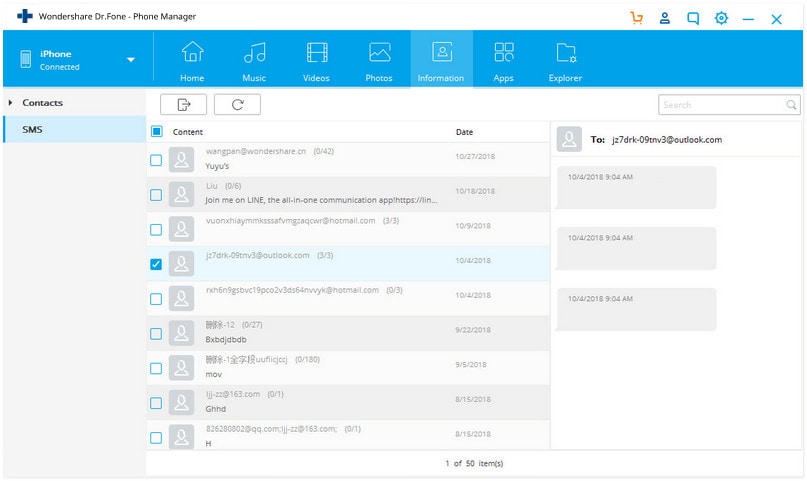
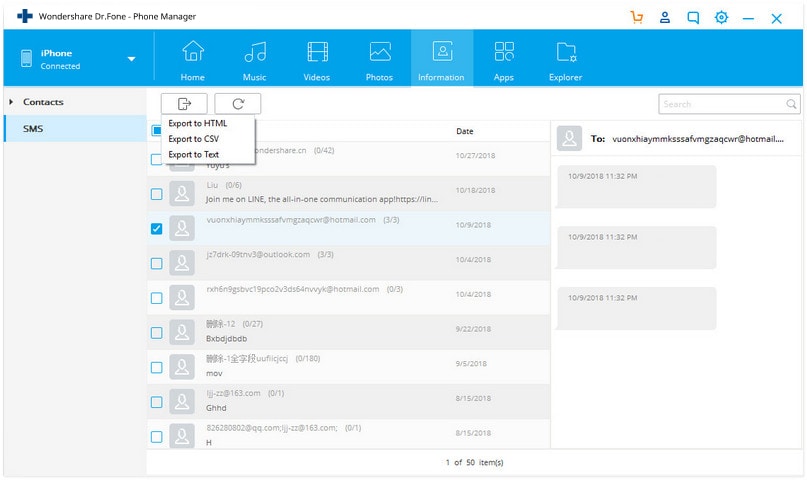
시간이 걸리므로 데이터를 PC로 전송하는 동안 iPhone을 연결된 상태로 두는 것이 좋습니다.
3단계. 컴퓨터에서 iPhone 메시지 및 iMessage 확인
백업 프로세스가 완료되면 팝업 창을 클릭하여 컴퓨터에서 iPhone 메시지와 iMessage를 볼 수 있습니다. ‘설정’으로 이동하여 백업 파일을 찾거나 컴퓨터에서 백업 위치를 변경할 수도 있습니다.

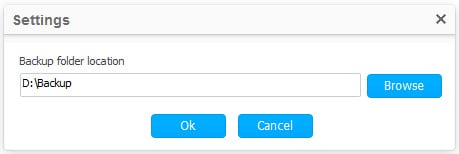
위에서 볼 수 있듯이 DrFoneTool – Phone Manager(iOS)를 사용하여 SMS/iMessage를 컴퓨터에 저장하는 것은 매우 쉽습니다. iPhone SMS/iMessage를 컴퓨터로 백업 및 전송하려는 경우 DrFoneTool – Phone Manager(iOS)가 좋은 선택입니다.
3부: iTunes를 사용하여 iPhone SMS/iMessage를 컴퓨터에 백업
마지막으로 보여드리고 싶은 옵션은 iTunes를 사용하여 휴대폰을 백업하는 것입니다. iTunes를 사용하는 데는 두 가지 주요 함정이 있습니다. 첫째, 백업하려는 항목을 구체적으로 선택할 수 있는 기능 없이 전화기의 모든 항목을 백업합니다. 둘째, 백업을 PC에서 읽을 수 없는 형식으로 저장합니다. 편리하지는 않지만 iTunes는 iPhone 메시지를 PC에 백업하고 iMessage를 PC에 백업하는 실행 가능한 옵션이 될 수 있습니다.
iTunes를 사용하여 iPhone 백업을 완료하는 단계
1 단계 : iTunes로 전화 연결
필요한 경우 iTunes를 다운로드하고 설치하여 시작하십시오. iPhone을 컴퓨터의 사용 가능한 USB 포트 중 하나에 연결하고 iTunes를 실행합니다. iTunes가 기기를 감지하고 창 왼쪽에 기기를 표시합니다.
2 단계 : PC에 전체 백업 시작
‘요약’을 클릭합니다. 그런 다음 ‘이 컴퓨터’를 선택하고 창의 오른쪽 섹션에서 ‘지금 백업’을 클릭합니다.

3 단계 : 백업 확인 및 이름 바꾸기
iTunes를 사용하여 iPhone 데이터를 컴퓨터에 백업한 후 ‘기본 설정’ > ‘장치’로 이동하여 제대로 작동하는지 확인하거나 더 의미 있는 이름을 지정할 수 있습니다. 백업 위치를 찾는 방법을 잘 모르는 경우 다음 문서를 참조하세요. iPhone 백업 위치를 찾는 방법
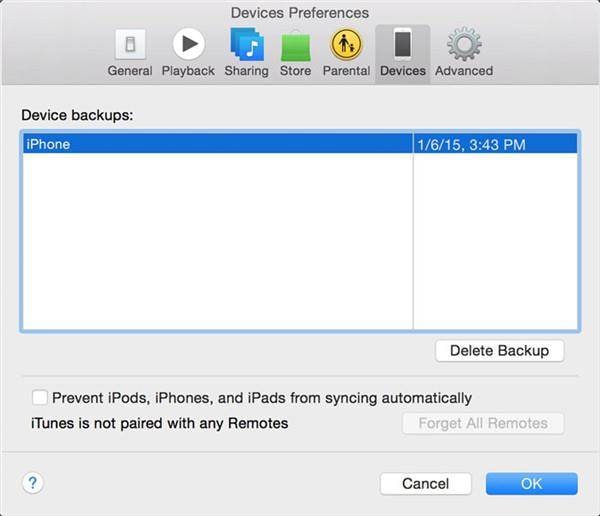
DrFoneTool – Phone Manager(iOS) – 원래의 전화 도구 – 2003년부터 귀하를 돕기 위해 노력하고 있습니다.
DrFoneTool – Phone Manager(iOS)를 최고의 도구로 인정한 수백만 명의 사용자와 함께하십시오.
쉽고 무료로 시도해볼 수 있습니다. DrFoneTool – 전화 관리자(iOS).
휴! 우리는 세 가지를 모두 통과했고 큰 어려움 없이 해냈습니다. 이 세 가지 옵션에는 모두 장단점이 있으며 귀하의 결정은 주로 찾고 있는 기능에 따라 달라집니다. 백업 대상을 더 많이 제어하려면 DrFoneTool – 전화 백업(iOS)을 사용하는 것이 좋습니다. 좀 더 단순한 것을 찾거나 간단한 전화에서 컴퓨터로 전송하려는 경우 DrFoneTool – 전화 관리자(iOS)를 선택할 수 있습니다. 마지막으로 iPhone의 완전한 백업을 원하는 사용자는 iTunes를 사용하기를 원할 것입니다.
마지막 기사

